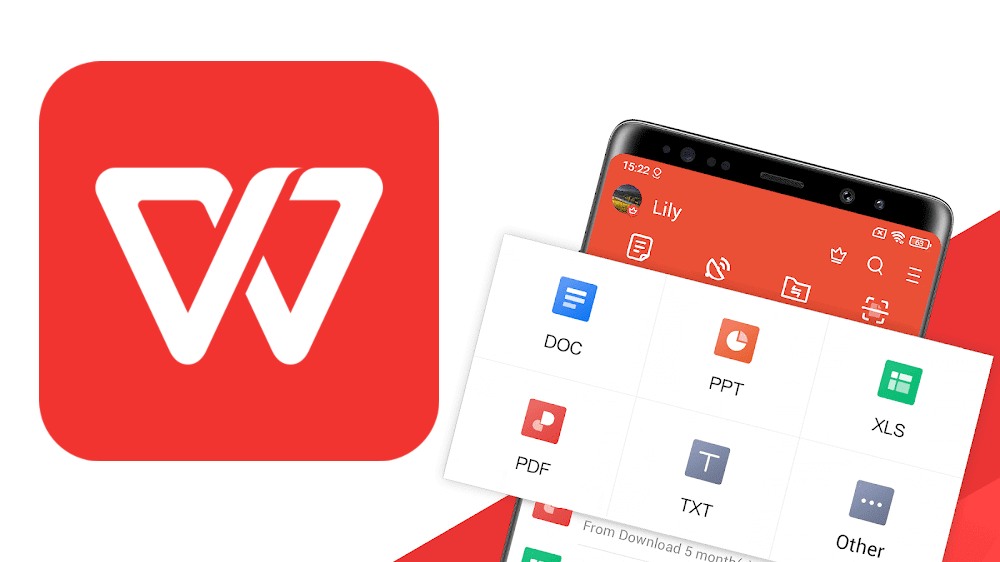WPS文字中的脚注与尾注使用方法
在现代文档编辑中,脚注和尾注是非常重要的元素,能够帮助作者提供额外的信息或注释,而不干扰正文的流畅度。在Wps文字中,这两种功能不仅使用方便,而且可以提高文献的专业性和可读性。本文将详细介绍在WPS文字中使用脚注和尾注的方法。
首先,我们需要了解[文]脚注和尾注的基本定[章]义。脚注是指在页面[来]底部用来解释或注释[自]正文内容的文字,通[就]常用于提供参考信息[爱]或补充说明。尾注则[技]是将注释信息集中在[术]文档的最后一页,与[网]脚注相对,适用于需[文]要大量注释的文档。[章]
在WPS文字中添加[来]脚注和尾注的步骤比[自]较简单:
1. **插入脚注**
打开WPS文字,进[就]入需要添加脚注的文[爱]档。将光标放在需要[技]插入脚注的位置,然[术]后点击菜单栏的“引[网]用”选项。在下拉菜[文]单中选择“插入脚注[章]”,WPS会自动在[来]当前页的底部创建一[自]个脚注区域,并为该[就]脚注分配一个编号。[爱]您可以在脚注区域中[技]输入相应的注释内容[术]。完成后,点击正文[网]区域,返回文档主内[文]容。
2. **插入尾注**
类似地,要插入尾注[章],您可以将光标放在[来]需要的位置,同样在[自]“引用”菜单中选择[就]“插入尾注”。WP[爱]S会将尾注内容放置[技]在文档的最后一页,[术]并为其编号。输入相[网]应的注释内容后,您[文]也可以点击返回到正[章]文区域。
3. **编辑和删除脚注[来]及尾注**
对于已经插入的脚注[自]和尾注,您可以随时[就]进行编辑。只需找到[爱]相应的脚注或尾注编[技]号,双击它,WPS[术]会自动将光标定位到[网]该注释内容,您可以[文]进行修改。如果想要[章]删除某个脚注或尾注[来],只需选中脚注或尾[自]注编号,按Dele[就]te键即可。WPS[爱]会自动调整其他脚注[技]或尾注的编号。
4. **调整脚注和尾注[术]的格式**
WPS文字还允许对[网]脚注和尾注进行格式[文]化操作。您可以通过[章]选中脚注或尾注的文[来]本,使用菜单栏中的[自]格式选项进行字体、[就]字号、颜色等调整,[爱]以便使其与文档其他[技]部分的格式保持一致[术]。
5. **查看和导航**
WPS提供了便于查[网]看和导航的功能。您[文]可以通过选择菜单栏[章]中的“视图”选项,[来]勾选“脚注”和“尾[自]注”来打开侧边栏,[就]这样可以快速查看文[爱]档中所有脚注和尾注[技],便于进行修改或查[术]找。
使用脚注和尾注不仅[网]可以丰富文献的内容[文],还可以帮助读者更[章]好地理解您的观点。[来]在学术论文、报告或[自]其他需要详细说明的[就]文档中,合理地运用[爱]脚注与尾注能够提升[技]文档的专业性与可读[术]性。
总之,WPS文字为用户提供了便利的脚注与尾注功能,使得文档的编辑和排版工作变得更加轻松。无论是学术研究还是日常文书工作,灵活善用这些工具都将大大提升您的文档质量。希望本文的介绍能够帮助您更好地掌握WPS文字中的脚注与尾注的使用方法。
上一篇: WPS中使用 VBA 编程简化工作流程
下一篇: PHP获取网页标题和内容信息接口
本文暂无评论 - 欢迎您